Abonamentul Shudder nu funcționează, cum se remediază
Miscelaneu / / January 16, 2022
Shudder este unul dintre cele mai populare servicii de streaming video de acolo. Spre deosebire de alte platforme de streaming video, se concentrează în principal pe un anumit gen. Puteți folosi acest serviciu video la cerere cu abonament OTT american pentru a viziona filme și emisiuni de thriller de groază și ficțiune supranaturală.
Shudder este o platformă plătită, iar abonamentul său costă 5,99 USD pe lună. Cu toate acestea, mulți utilizatori raportează că, chiar și după achitarea taxei de abonament, nu li se acordă permisiunea de a accesa platforma. În termeni profani, utilizatorii se confruntă cu o problemă cu abonamentul Shudder care nu funcționează. Deci, există vreo modalitate de a rezolva problema?
Din fericire, există, iar această postare este despre asta. Aici, vom vorbi despre cum să remediați problema abonamentului Shudder care nu funcționează. Deci, fără nicio întârziere, să intrăm direct în subiect.

Conținutul paginii
-
Abonamentul Shudder nu funcționează, cum se remediază?
- Remedierea 1: Descărcați cea mai recentă versiune de Shudder
- Remedierea 2: ștergeți datele cache și cookie-urile din browser
- Remedierea 2: Utilizați e-mail pentru a vă autentifica
- Remedierea 3: Resetați parola
- Remedierea 4: Contactați echipa de asistență pentru clienți Shudder
Abonamentul Shudder nu funcționează, cum se remediază?
Dacă ați achiziționat abonamentul Shudder, acesta se va reflecta instantaneu în contul dvs. Dar în cazul în care nu se întâmplă, mai jos sunt menționați toți pașii pe care îi puteți încerca.
Remedierea 1: Descărcați cea mai recentă versiune de Shudder
Shudder continuă să lanseze noi actualizări la intervale regulate. Dar, în cazul în care nu ați actualizat aplicația sa oficială de multă vreme, este cel mai probabil să vă confruntați cu problema abonamentului Shudder care nu funcționează. Ca o soluție, va trebui să descărcați cea mai recentă versiune. Pentru a face acest lucru, iată pașii pe care trebuie să-i urmezi.
Pentru iOS
Dacă utilizați un dispozitiv iOS pentru a viziona filmele și emisiunile preferate pe acest Shudder, atunci iată pașii pe care trebuie să-i urmați pentru a descărca cea mai recentă versiune a aplicației.
- Îndreptați-vă către App Store pe dispozitivul dvs. iOS.
- În bara de căutare, tastați Shudder și apăsați Enter.
- Acum, verificați dacă există actualizări disponibile sau nu.
- Dacă da, descărcați-l pentru a remedia problema abonamentului Shudder care nu funcționează pe dispozitivul dvs. iOS.
Pentru Android
Dacă aveți un dispozitiv Android, iată pașii pe care trebuie să îi urmați pentru a descărca cea mai recentă versiune a lui Shudder.
Reclame
- Îndreptați-vă către Magazinul Google Play pe dispozitivul dvs. Android.
- În bara de căutare, tastați Shudder și apăsați Enter.
- Acum, verificați dacă există actualizări disponibile sau nu.
- Dacă da, descărcați-l pentru a remedia problema abonamentului Shudder care nu funcționează pe dispozitivul dvs. Android.
Remedierea 2: ștergeți datele cache și cookie-urile din browser
Dacă utilizați un browser web pentru a accesa Shudder, adică utilizați versiunea de browser a Shudder, atunci va trebui să ștergeți memoria cache a browserului și cookie-urile pentru a remedia problema. Diferitele browsere au metode diferite pentru a-și șterge datele cache și cookie-uri. Dar majoritatea utilizatorilor folosesc Google Chrome, iată cum să lucrați pe Google Chrome. Nu vă îngrijorați, procesul va fi aproape similar cu orice alt browser pe care îl utilizați.
- Lansați Google Chrome, faceți clic pe cele trei puncte prezente în ordinea din dreapta sus.
- Faceți clic pe „Mai multe instrumente”, apoi selectați opțiunea Șterge datele de navigare.
- Bifați „Cookie-uri și alte date ale site-ului” și „Imagini și fișiere stocate în cache”, urmat de a face clic pe opțiunea „Ștergeți datele”.
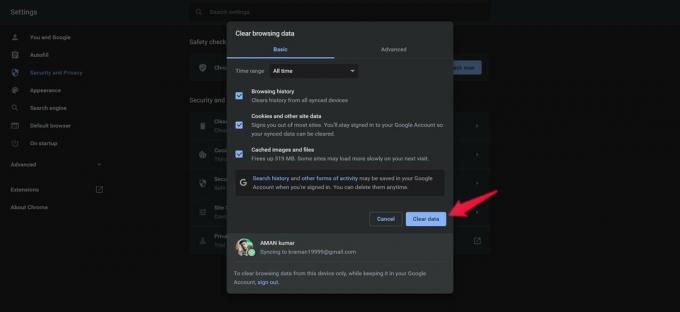
Acum verificați dacă problema este rezolvată sau nu. Dacă nu, treceți la următoarea soluție.
Remedierea 2: Utilizați e-mail pentru a vă autentifica
Dacă utilizați un nume de utilizator pentru a vă autentifica în aplicația Shudder, atunci este cel mai probabil să vă confruntați cu problema. Deci, ca o soluție, conectați-vă folosind adresa dvs. de e-mail și verificați dacă problema este rezolvată sau nu.
Reclame
Remedierea 3: Resetați parola
Dacă încă vă confruntați cu problema, puteți încerca să resetați parola. Utilizați aplicația Shudder sau activitatea din browser pentru a reseta parola Shudder.
După ce v-ați autentificat în cont, verificați dacă problema este rezolvată sau nu. Dacă nu, treceți la ultima soluție.
Remedierea 4: Contactați echipa de asistență pentru clienți Shudder
Șansele sunt foarte mici, dar în cazul în care încă vă confruntați cu problema, ultimul lucru pe care îl puteți face este să contactați asistența pentru clienți Shudder. Iată direct legătură la el.
Puneți întrebarea și așteptați răspunsul lor.
Asta e. Sperăm că această problemă legată de abonamentul shudder ar fi fost rezolvată până acum. În cazul oricărei dificultăți, nu ezitați să vă adresați profesorilor în comentarii.



